BootRacer是一款很好用的Windows启动时间监视器,有了它就可以很轻松的找出是哪些程序导致开机速度慢的问题;而且,本软件支持实时监控Windows系统的启动时间并控制系统自动运行的程序,而本程序还可非常智能的从计算出的总数中排除用户密码超时时间。并且,还会非常贴心为你显示出启用优先级,你可以自由的将不必要程序进行关闭,并关闭去开机自启机制,这样就可以让你的电脑开机速度得到提升!此外,BootRacer中文破解版几乎没有任何的操作门槛,再加上它拥有一个非常直观的操作窗口,其所有的功能选项都可以在里面执行!且它还提供了两种显示风格,一种是以白色为主,另一种以黑色为主,大家可以随意选择自己喜欢的风格。而更具软件多年的数据分析可以得出,计算机的平均开机速度每天要花费约13分钟,一年下来总计要花整整三天的时间,而本程序便可帮你缓解这方面的压力,可以让你节约大量的时间,减轻了因等待而造成的时间损失!不仅如此,软件还可在启动时会自动阻止恶意软件、广告软件、间谍软件程序的启动,让你的电脑更加安全!
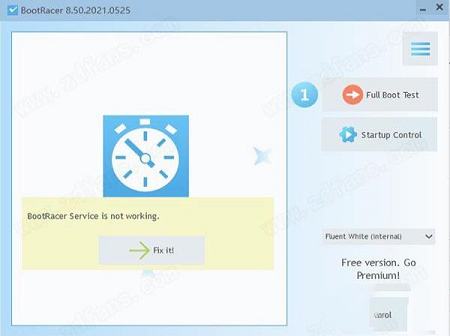
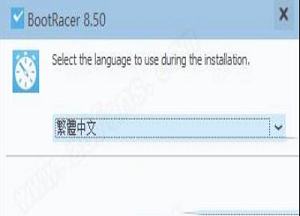
2.进入安装向导点击下一步
3.选择(我接受许可协议的条款),再点击下一步
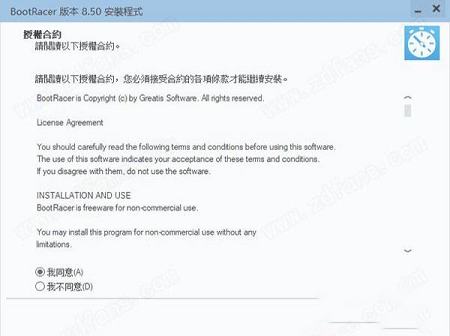
4.选择安装位置,默认路径为“C:\Program Files (x86)\BootRacer”,建议最好不要安装到系统盘(C盘)
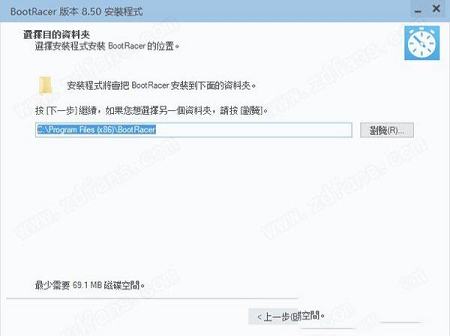
5.在“创建桌面的快捷方式”全面勾上

6.软件安装需要一些时间请耐心等待即可
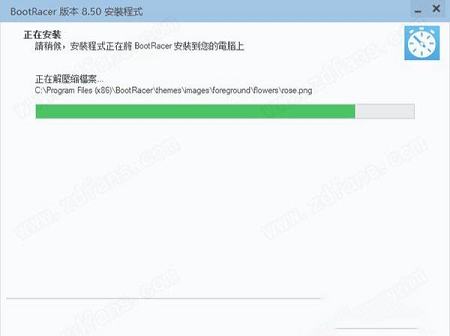
7.当安装结束后点击“完成”即可退出安装向导
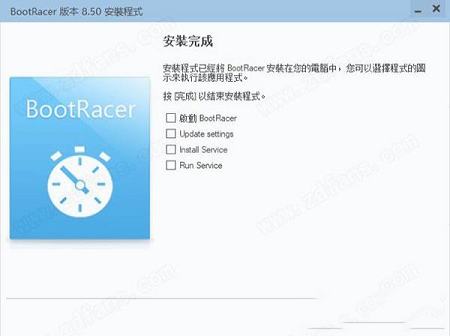
8.安装完成即可免费使用,无需再次破解
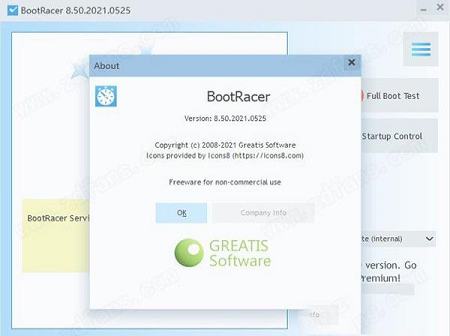
2.可以设置开机的时候不在右下角显示系统启动时间。
3.可以统计开机每个步骤所花费的时间,而不仅仅是整个的开机时间。在启动时间的结果中,它会会开机速度进行评分,比如像图片上的打分就是“excellent”(优秀),你在评分下面就可以看到开始到登录界面花费的时间,登录界面到全部启动完毕花费的时间,还有就是在登录界面停留的时间。这样计算出来的开机时间非常的准确,如果你登录时候有密码,你就应该把整个启动时间减去登录界面停留的时间,这样和直接进入桌面的计算机才有可比性。
4.统计正确精准。这也是最重要的一点,对于软件来说所有开机时的程序都启动完毕才算真正的开机时间,而不是到启动这个程序为止。所以你会看见在这个软件启动后它还会统计一会儿,这样的开机时间,统计的才是最正确和精确的。
5.操作非常简单,安装好了以后软件默认每次Windows启动的时候都会自动启动。启动时BootRacer会显示一个计时画面,此时不要使用鼠标和键盘,等待一段时间系统启动完毕后,你就可以看到测试结果了。
1、在您的计算机上安装程序。
2、出现主窗口时单击“开始”。
3、重启你的电脑。
4、时间计数窗口将在用户登录后显示。
注意:请注意Windows开始菜单的自动打开/关闭以及更改光标位置。这是正常的,它需要测量桌面响应时间。如果您在完成Windows启动时间之前需要开始工作,那么也可以这样做。 BootRacer能够同时继续运行。你也可以选择退出按钮。
二、了解结果
1、登录时间 - 从Windows开始点(不是从计算机开始点)开始直到显示Windows登录屏幕(或欢迎屏幕)的秒数。
2、登录超时 - 从“登录时间”事件到用户成功登录之间的秒数。通常是输入用户密码的时间。登录超时可能非常大,但如果使用Windows自动登录,它可能为零。
3、登录到桌面 - 成功登录到桌面就绪事件的秒数。
4、引导时间 - 从Windows开始点到桌面就绪事件外观的秒数。
5、到桌面的总时间=登录时间+登录到桌面
6、打开软件,你会看到主屏幕上的最后一次启动结果。选择“显示历史记录”来分析您之前的启动时间。
注意:仅显示启动结果,而不是在注销测量后登录。右键单击历史表以获取弹出式菜单。选择“显示详细信息”,您将看到更多信息。
三、停止减慢程序速度
单击“控制启动程序”按钮,
点击-控制启动程序-按钮
清除要在Windows启动时禁用的程序的复选框。
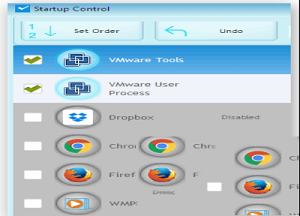
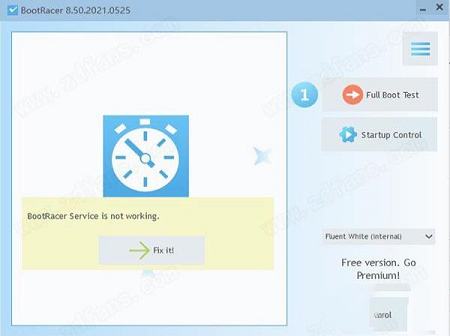
安装破解教程
1.在本站下载好数据包后进行解压得到安装程序“BootRacerSetup.exe”,鼠标双击运行选择中文进行安装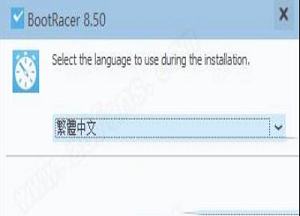
2.进入安装向导点击下一步
3.选择(我接受许可协议的条款),再点击下一步
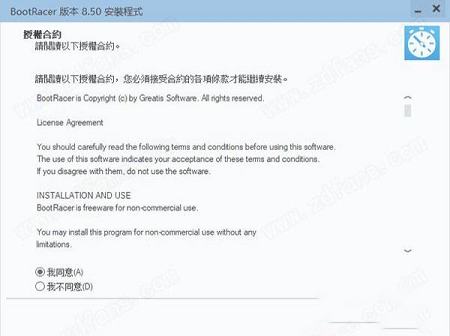
4.选择安装位置,默认路径为“C:\Program Files (x86)\BootRacer”,建议最好不要安装到系统盘(C盘)
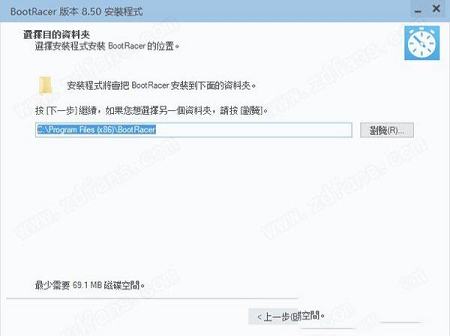
5.在“创建桌面的快捷方式”全面勾上

6.软件安装需要一些时间请耐心等待即可
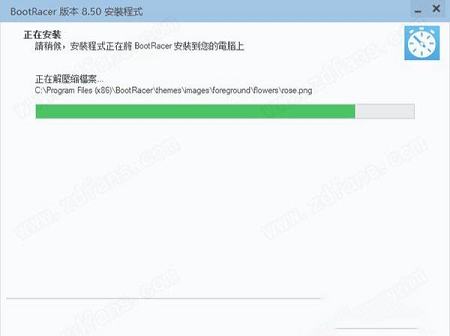
7.当安装结束后点击“完成”即可退出安装向导
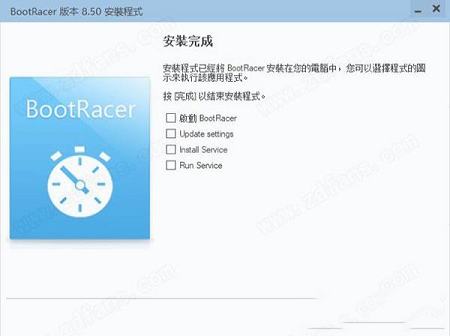
8.安装完成即可免费使用,无需再次破解
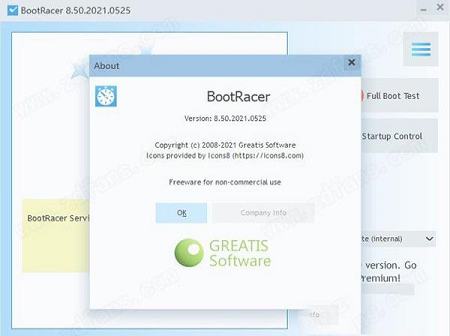
功能介绍
1.你可以自己设置是否每次开机都需要显示启动时间。2.可以设置开机的时候不在右下角显示系统启动时间。
3.可以统计开机每个步骤所花费的时间,而不仅仅是整个的开机时间。在启动时间的结果中,它会会开机速度进行评分,比如像图片上的打分就是“excellent”(优秀),你在评分下面就可以看到开始到登录界面花费的时间,登录界面到全部启动完毕花费的时间,还有就是在登录界面停留的时间。这样计算出来的开机时间非常的准确,如果你登录时候有密码,你就应该把整个启动时间减去登录界面停留的时间,这样和直接进入桌面的计算机才有可比性。
4.统计正确精准。这也是最重要的一点,对于软件来说所有开机时的程序都启动完毕才算真正的开机时间,而不是到启动这个程序为止。所以你会看见在这个软件启动后它还会统计一会儿,这样的开机时间,统计的才是最正确和精确的。
5.操作非常简单,安装好了以后软件默认每次Windows启动的时候都会自动启动。启动时BootRacer会显示一个计时画面,此时不要使用鼠标和键盘,等待一段时间系统启动完毕后,你就可以看到测试结果了。
使用帮助
一、入门1、在您的计算机上安装程序。
2、出现主窗口时单击“开始”。
3、重启你的电脑。
4、时间计数窗口将在用户登录后显示。
注意:请注意Windows开始菜单的自动打开/关闭以及更改光标位置。这是正常的,它需要测量桌面响应时间。如果您在完成Windows启动时间之前需要开始工作,那么也可以这样做。 BootRacer能够同时继续运行。你也可以选择退出按钮。
二、了解结果
1、登录时间 - 从Windows开始点(不是从计算机开始点)开始直到显示Windows登录屏幕(或欢迎屏幕)的秒数。
2、登录超时 - 从“登录时间”事件到用户成功登录之间的秒数。通常是输入用户密码的时间。登录超时可能非常大,但如果使用Windows自动登录,它可能为零。
3、登录到桌面 - 成功登录到桌面就绪事件的秒数。
4、引导时间 - 从Windows开始点到桌面就绪事件外观的秒数。
5、到桌面的总时间=登录时间+登录到桌面
6、打开软件,你会看到主屏幕上的最后一次启动结果。选择“显示历史记录”来分析您之前的启动时间。
注意:仅显示启动结果,而不是在注销测量后登录。右键单击历史表以获取弹出式菜单。选择“显示详细信息”,您将看到更多信息。
三、停止减慢程序速度
单击“控制启动程序”按钮,
点击-控制启动程序-按钮
清除要在Windows启动时禁用的程序的复选框。
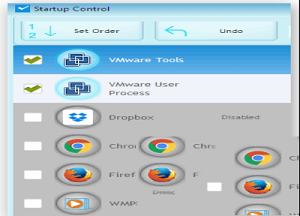
∨ 展开

 DirectX修复工具官方正式版v4.0
DirectX修复工具官方正式版v4.0 3DMark进阶版破解版 V2.25.8056 密钥激活版
3DMark进阶版破解版 V2.25.8056 密钥激活版 3dmark显卡测试软件破解版 V2.25.8043 免费版
3dmark显卡测试软件破解版 V2.25.8043 免费版 3dmark pro破解版 V2.24.7509 专业版
3dmark pro破解版 V2.24.7509 专业版 新版3dmark最新破解版 V2.22.7359 Win10版
新版3dmark最新破解版 V2.22.7359 Win10版 PassMark BurnInTest Prov9.1.1002绿色破解版
PassMark BurnInTest Prov9.1.1002绿色破解版 凤凰新闻v7.18.0电脑版
凤凰新闻v7.18.0电脑版
 伊苏X北境历险3DM修改器 V20240314 最新免费版
伊苏X北境历险3DM修改器 V20240314 最新免费版
 仿真物理实验室专业版v3.5破解版
仿真物理实验室专业版v3.5破解版
 小霸王游戏机电脑版v1.20绿色免费版
小霸王游戏机电脑版v1.20绿色免费版
 ActivePresenter Professional Edition(屏幕教学录像)v7.5.7 中文绿色版
ActivePresenter Professional Edition(屏幕教学录像)v7.5.7 中文绿色版
 Steamok(好游助手) V1.0.5.29 官方版
Steamok(好游助手) V1.0.5.29 官方版
 EBK3Editor(EBK3编辑器)v1.0免费版
EBK3Editor(EBK3编辑器)v1.0免费版
 爱普生f2180打印机驱动v1.47
爱普生f2180打印机驱动v1.47
 鲁大师单文件版v5.19单文件绿色版(去广告)
鲁大师单文件版v5.19单文件绿色版(去广告)
 PIDKey(密钥批量检测工具)中文绿色版v2.1.3
PIDKey(密钥批量检测工具)中文绿色版v2.1.3
 Xiaomi G Command Center(小米智控中心) V1.0.2.236 官方版
Xiaomi G Command Center(小米智控中心) V1.0.2.236 官方版